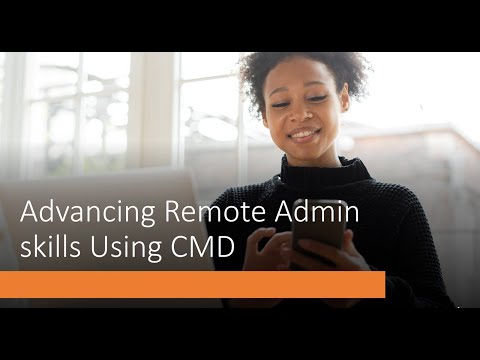Skype ir bijusi viena no galvenajām cilvēku izvēlēm pasaulē. Tomēr pēc tam, kad saskaras, tā saskārusies ar nopietnu konkurenci, agresīvi uzspiežot videozvanu iespējas saviem pakalpojumiem, tostarp Instagram, WhatsApp un Messenger. Tāpēc Microsoft ir atkārtoti atjaunojis Skype lietotni Windows 10, lai citās ierīcēs saglabātu to par vienu un to pašu lietotni. Tagad tas ir pavirzījis visvairāk gaidāmo iezīmi Ierakstiet Skype zvanus. Šī jaunā funkcija tagad ir pieejama Skype un visās platformās, tostarp Windows 10, Android, kā arī iOS. Tagad ļaujiet mums uzzināt, kā vislabāk izmantot šo funkciju.
Ierakstiet Skype zvanus natively
Saka Microsoft,
Call recording is completely cloud-based and is now available on the latest version of Skype and on most platforms, except Windows 10. Call recording is coming to Windows 10 with the latest version of Skype releasing in the coming weeks. As soon as you start recording, everyone in the call is notified that the call is being recorded-so there are no surprises. If you are on a video call, Skype will record everyone’s video as well as any screens shared during the call. After the call, you can save and share the recorded call for the next 30 days.
Uz Windows 10
Skype lietotne, kuru es izmantoju, ir uzbūvēta 14.30.26.0. Tātad, ja jūs neredzat šo funkciju, pārliecinieties, ka izmantojat iepriekš minēto vai jaunāko versiju. Jūs vienmēr varat saņemt jaunāko atjauninājumu no Microsoft veikala.
Ir vērts atzīmēt, ka šī funkcija ir pieejama tikai lietotnes UWP vai universālās Windows platformas versijai. Tādējādi, ja jūs izmantojat Skype 7 vai vecāku WIn32 versiju, jūs nekādā gadījumā nevarēsit izmantot šo funkciju.
Tagad, kad esat iegādājies jaunāko versiju, jums būs jāpiesakās, izmantojot Skype. Tad tas ir ļoti vienkārši. Vienkārši noklikšķiniet uz +pogas ekrāna apakšējā labajā stūrī. Nākamais noklikšķiniet uz Sāciet ierakstīšanu. Šie attēli, kas iegūti no Microsoft, palīdzēs jums saprast.


Kad esat pabeidzis, zvana ieraksts būs automātiski pieejams tērzēšanai. Tas būs pieejams dalībniekiem, lai to lejupielādētu nākamajās 30 dienās pēc tam, kad tas pats automātiski izdzēsīs.
Lai saglabātu šo zvanu ierakstu, ar peles labo pogu noklikšķiniet uz ieraksta tērzēšanas un noklikšķiniet uz Saglabāt kā. Tas liks jums izvēlēties piemērotu atrašanās vietu, lai saglabātu failu.

Jūs varat arī izvēlēties Saglabāt lejupielādēs lai to saglabātu tieši mapē Lejupielādes.
Otrkārt, jūs varat arī noklikšķināt uz Uz priekšu pārsūtīt to uz jebkuru no jūsu kontaktpersonām ārpus šīs tērzēšanas.
IOS un Android
Lai ierakstītu Skype zvanus iOS un Android ierīcēs, jums nav jādara nekas daudz kas atšķiras no Windows 10.
Vispirms pārliecinieties, ka jūsu ierīcē tiek izmantota jaunākā lietotnes versija. Ja jūs izmantojat Skype Lite, šī funkcija tur vēl nav pieejama.
Kad esat par Skype zvanu, jums ir jāpieskaras vienam un tam pašam + pogu un pēc tam pieskarieties pie Zvanu ierakstīšana lai sāktu zvana ierakstu.



Līdz tam viņi var vai nu saglabāt to kā.MP4 failu, pieskaroties un turot tērzēšanas ierakstu un pēc tam pieskaroties Saglabājiet vai vienkārši pārsūtiet to saviem citiem Skype kontaktiem, pieskaroties Uz priekšu
Spriedums
Šī funkcija patiešām ir noderīga daudzos scenārijos. Jums vairs nav nepieciešams izmantot trešās puses Skype ierakstītāja programmatūru. Šo vietējo funkciju var izmantot, lai ierakstītu sanāksmes un intervijas uzņēmumā. Otrkārt, šķiet, ka Microsoft pamazām apvieno visas Skype biznesa priekšrocības Microsoft komanda vai Skype. Tas viņiem palīdzēs viņus piespiest vēl agresīvāk uzņēmumos. Tomēr daži no šiem elementiem, tostarp spēja ierakstīt Skype zvanus, ir noderīgi patērētājiem vienmērīgi daudzkārt.